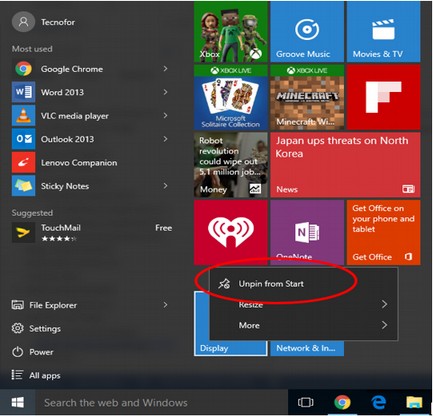Windows 10 - Cài đặt yêu thích
Như chúng ta đã thấy, Windows 10 sử dụng Settingsứng dụng cho hầu hết cấu hình của nó. Và mặc dù có thể dễ dàng truy cập ứng dụng Cài đặt thông qua menu Bắt đầu, Windows 10 cũng cho phép bạn “ghim” các ứng dụng cài đặt yêu thích của mình vào menu Bắt đầu để truy cập dễ dàng hơn. Ứng dụng cài đặt “được ghim” sẽ xuất hiện trực tiếp trong các ô của Menu Bắt đầu của bạn.

Ghim Cài đặt yêu thích của bạn
Để “ghim” cài đặt yêu thích của bạn vào Menu Bắt đầu, hãy làm theo các bước sau -
Step 1 - Mở cửa sổ Cài đặt từ Start Menu.
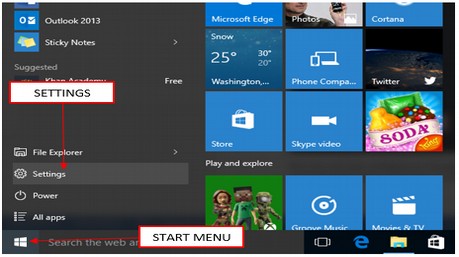
Step 2 - Trong cửa sổ Cài đặt, trỏ đến cài đặt yêu thích của bạn và nhấp chuột phải.
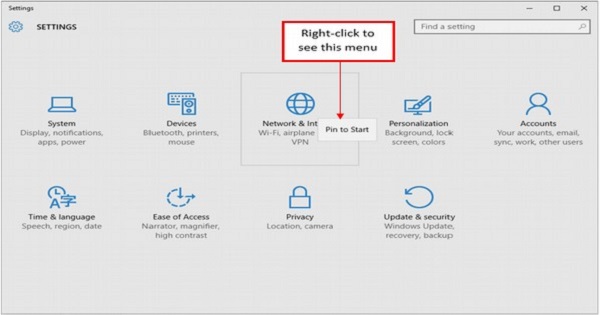
Step 3 - Trên menu nhỏ xuất hiện, chọn Pin to Start.
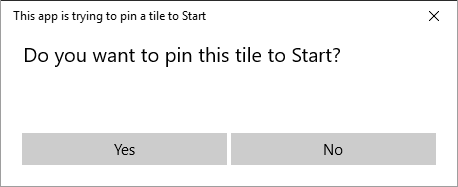
Step 4 - Bấm Yestrên màn hình để xác nhận hành động. Sau đó, bạn sẽ thấyNetwork & Internet ứng dụng trực tiếp trong Start Menu.
Bạn cũng có thể ghim các ứng dụng cài đặt cụ thể hơn. Để thực hiện việc này, hãy làm theo các bước sau:
Step 1 - Mở Settings cửa sổ lại.
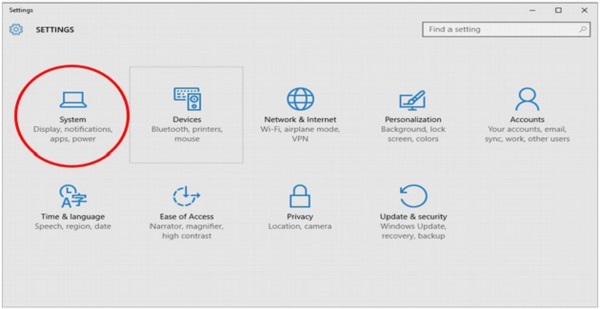
Step 2 - Trên SETTINGS cửa sổ, nhấp vào System.
Step 3 - Trên SYSTEM cửa sổ, nhấp chuột phải vào Display.
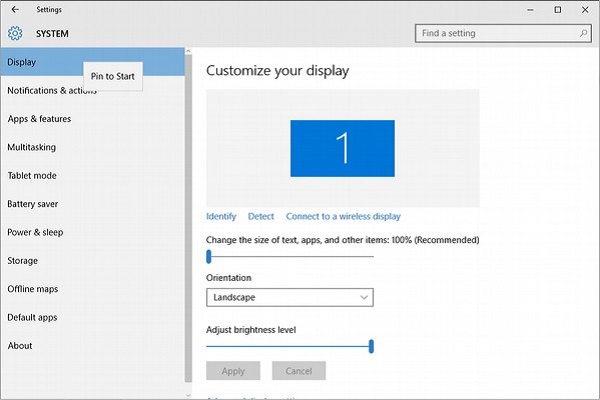
Step 4 - Từ menu nhỏ, chọn Pin to Start. Giống như ví dụ trước, điều này sẽ ghimDisplay cài đặt vào Menu Bắt đầu.

Bỏ ghim Cài đặt yêu thích của bạn
Ngoài ra, bạn có thể xóa bất kỳ ứng dụng đã ghim nào khỏi Menu Bắt đầu bằng cách nhấp chuột phải vào ứng dụng đó và chọn Unpin from Start.